カテゴリ 特集・連載
iPhoneのリマインダー機能が使いこなせないなら「指定場所で通知」を使おう
2014/06/29 20:00
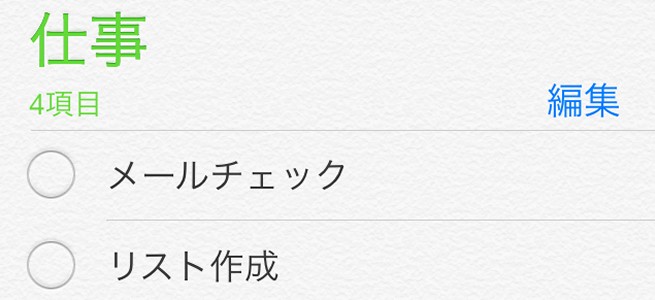
iPhoneのリマインダーって使いこなすが難しくないですか?
リマインダーに入力してみたものの、肝心な時にチェックできず結局忘れてしまったり…。
筆者のこのリマインダーがフォルダの肥やしと化していたのですが、ある機能を使うようになってから日常に欠かせないアプリへと劇的に変化しました。
「指定場所で通知」を使うべし
それが「指定場所で通知」です。指定した場所でタスクが表示される機能ですが、これが非常に便利。
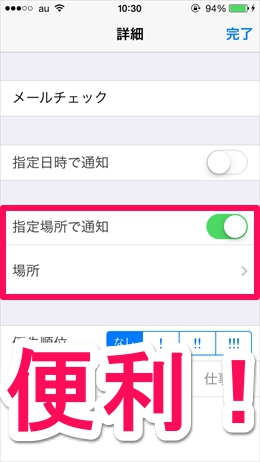
例えば「スーパーを指定して買い忘れを確実に防ぐ」「乗り換える駅を指定して乗り過ごし防止」を表示など。
タスクとやる場所を紐付けられるので、日時指定よりも確実にすべきことを遂行できます。
■設定方法
1.設定したい項目をタップし、出てきたiマークをタップ
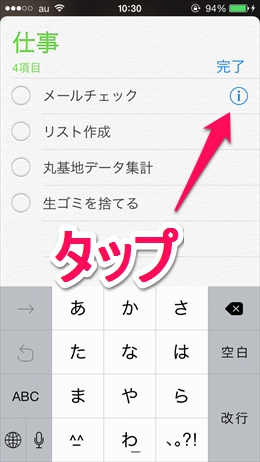
2.「指定場所で通知」をオンにし、「場所」をタップ
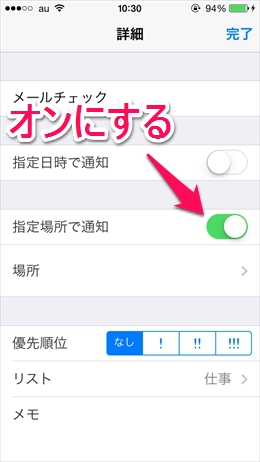
3.住所や駅名などの名称を入力するか、「現在の場所」をタップすると現在地の住所が自動で入力される
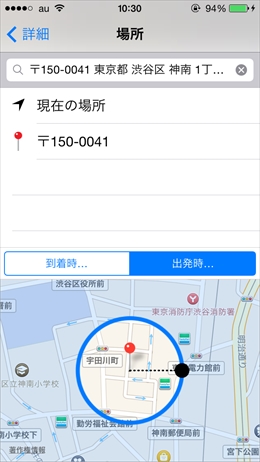
下部にある地図の●をドラッグすると通知範囲が指定できます。最小は半径100メートル。
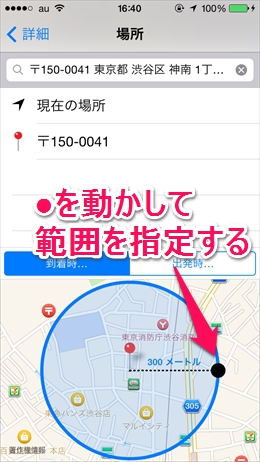
指定した場所の「到着時」か「出発時」、どちらに表示させるか選択したら「詳細」で前の画面に戻る
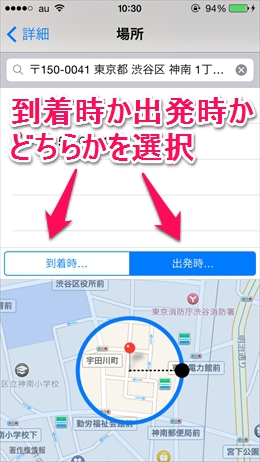
4.「場所」の欄に指定した住所が入力されていることを確認して完了
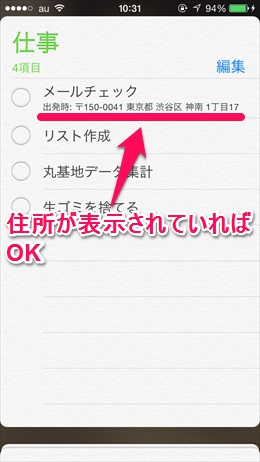
指定した場所から出発、もしくは到着するとiPhoneがやるべきことを教えてくれます。
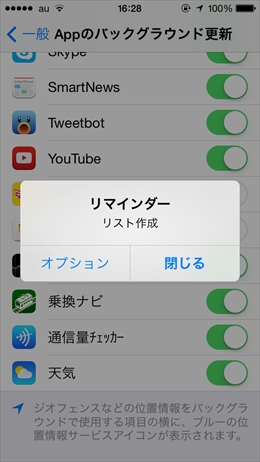
設定したけど表示されないという人がいたら「設定」→「位置情報サービス」でリマインダーがオフになっていないか確認してみてください。
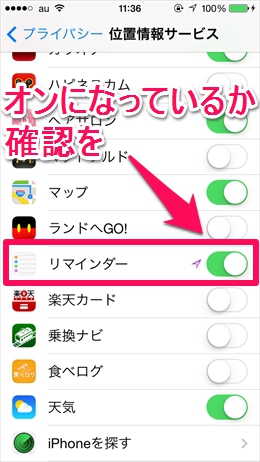
忘れっぽい我が子の面倒をみてくれるカーチャンのような機能。活用すれば日々の「忘れた!」が劇的に減りますよ。
 ライター
ライター
| sunagimo |
| @sunagimogingin |



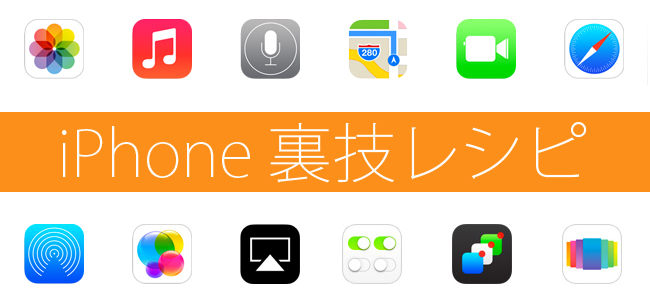
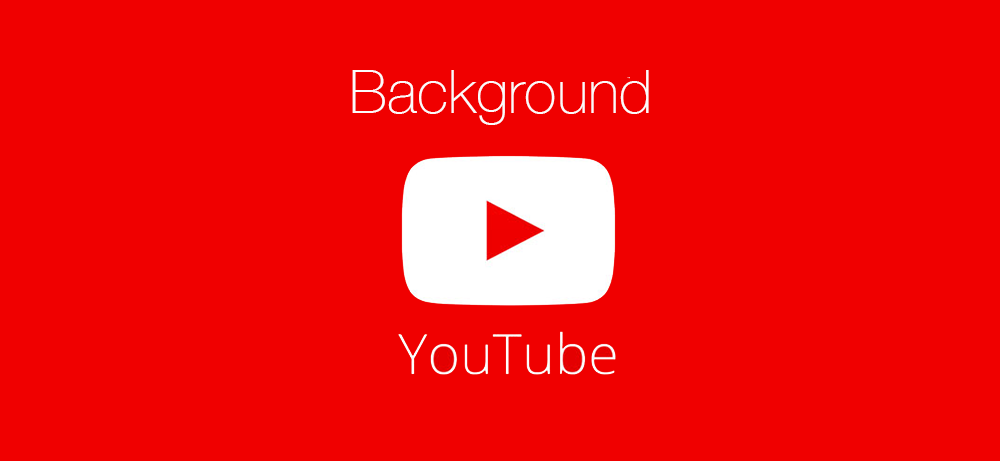













![【速報】ファミマが「おでん」を全面リニューアルして発売開始したらしい![PR]](http://i.meet-i.com/wp-content/uploads/famimaoden_140.png)






![ファミリーマートに本格的な焼きとりが楽しめる「商店街」が登場!?[PR]](http://i.meet-i.com/wp-content/uploads/famiyoko_140.jpg)
